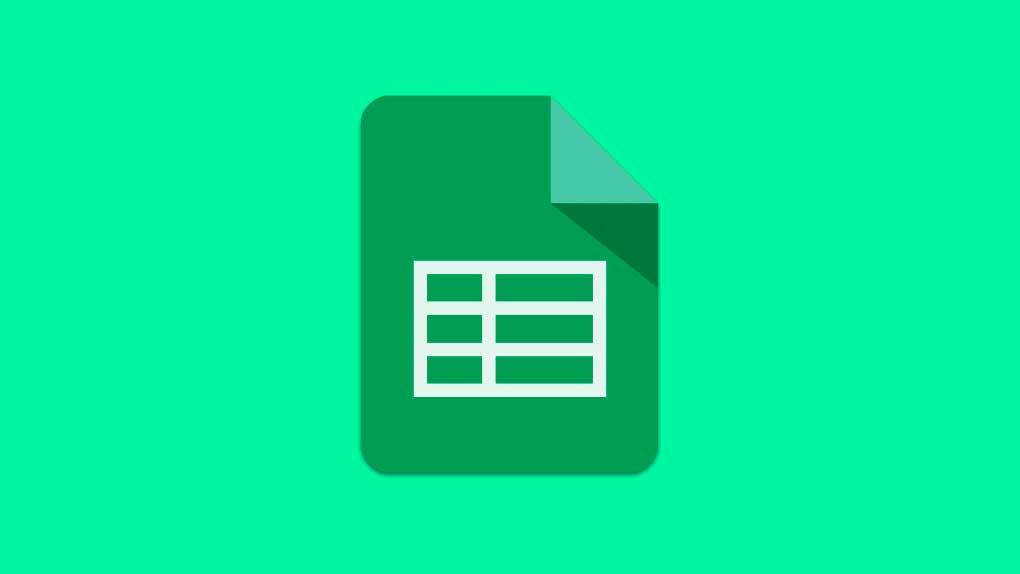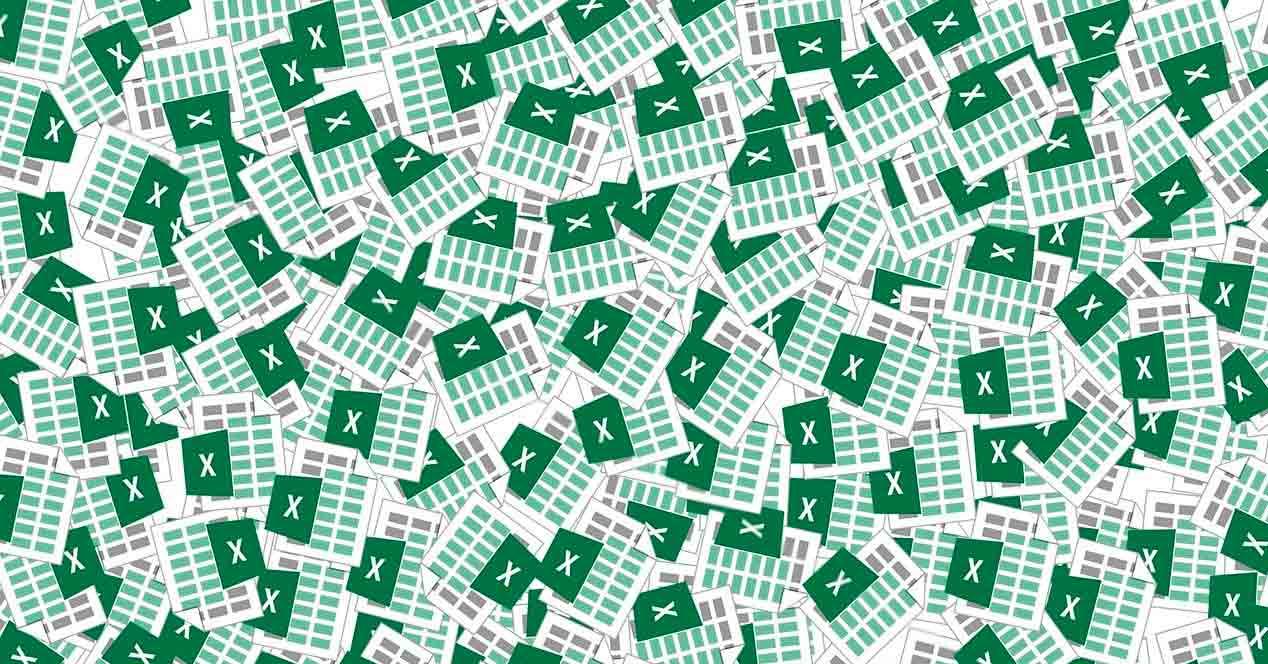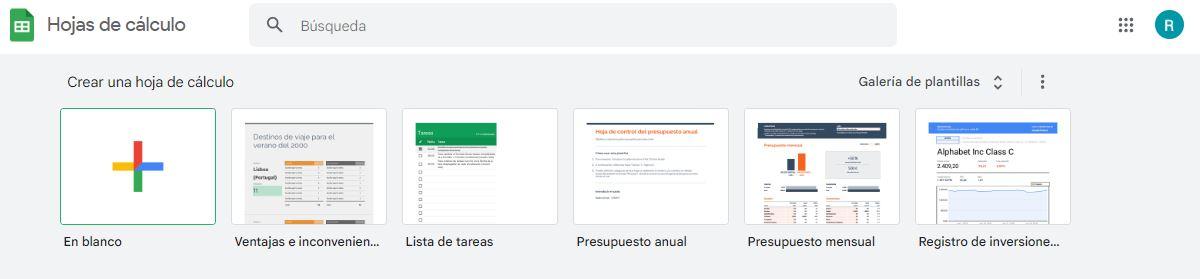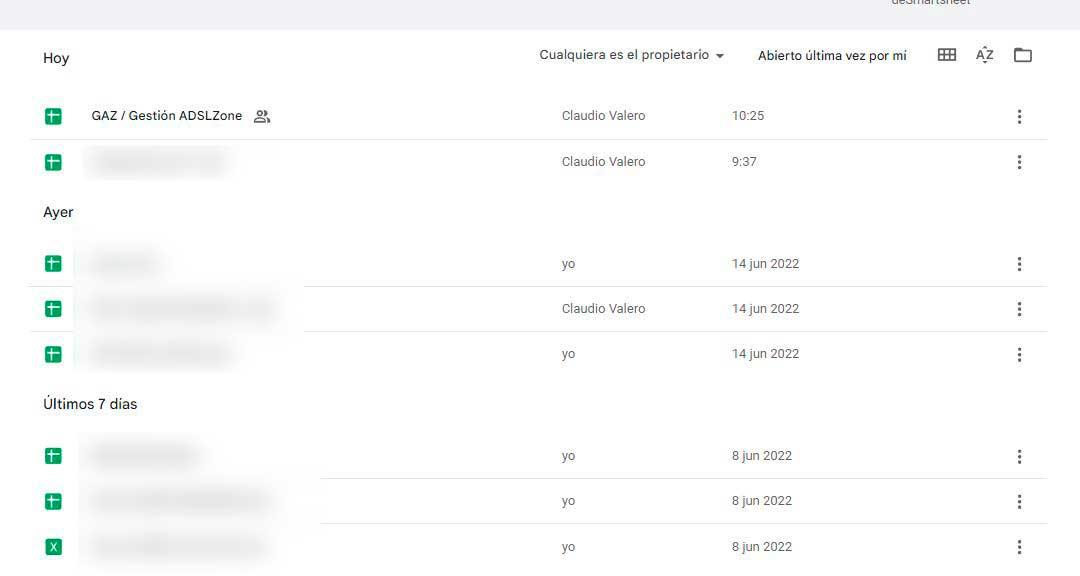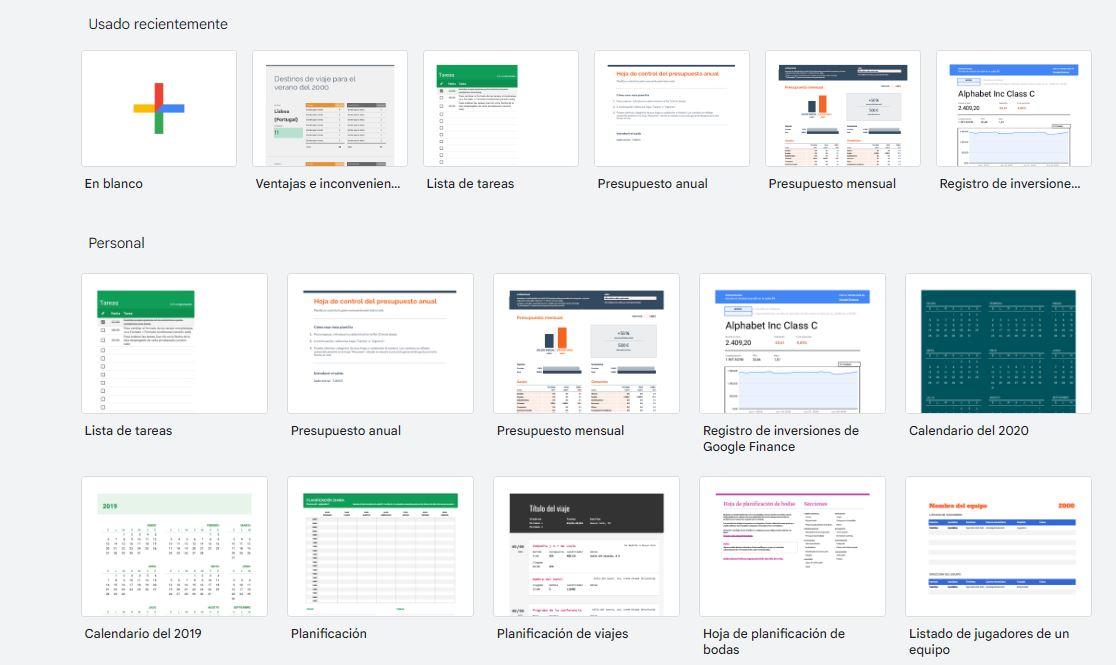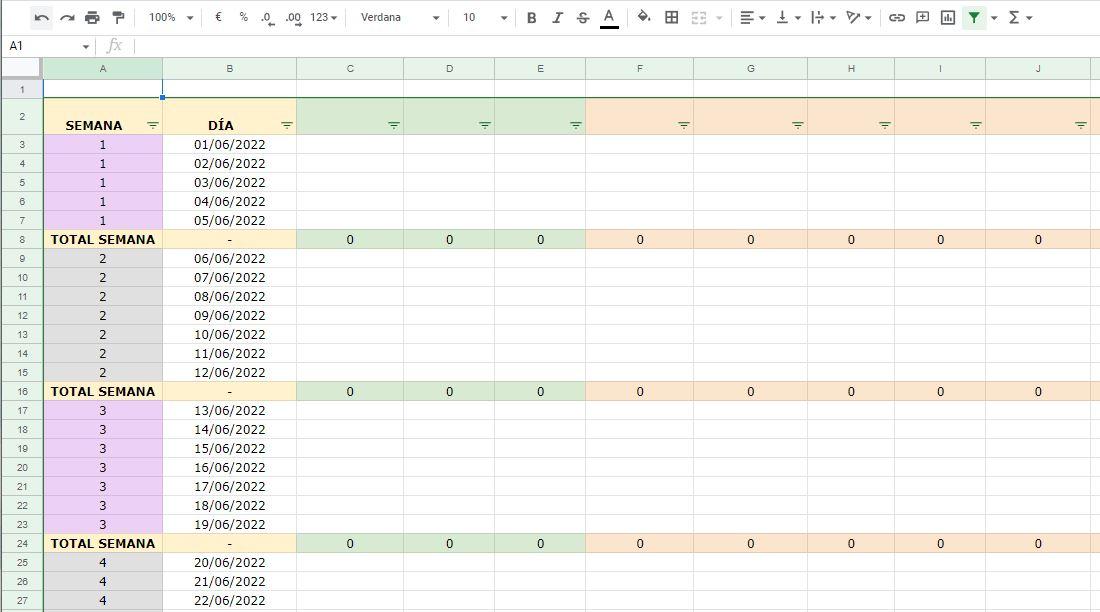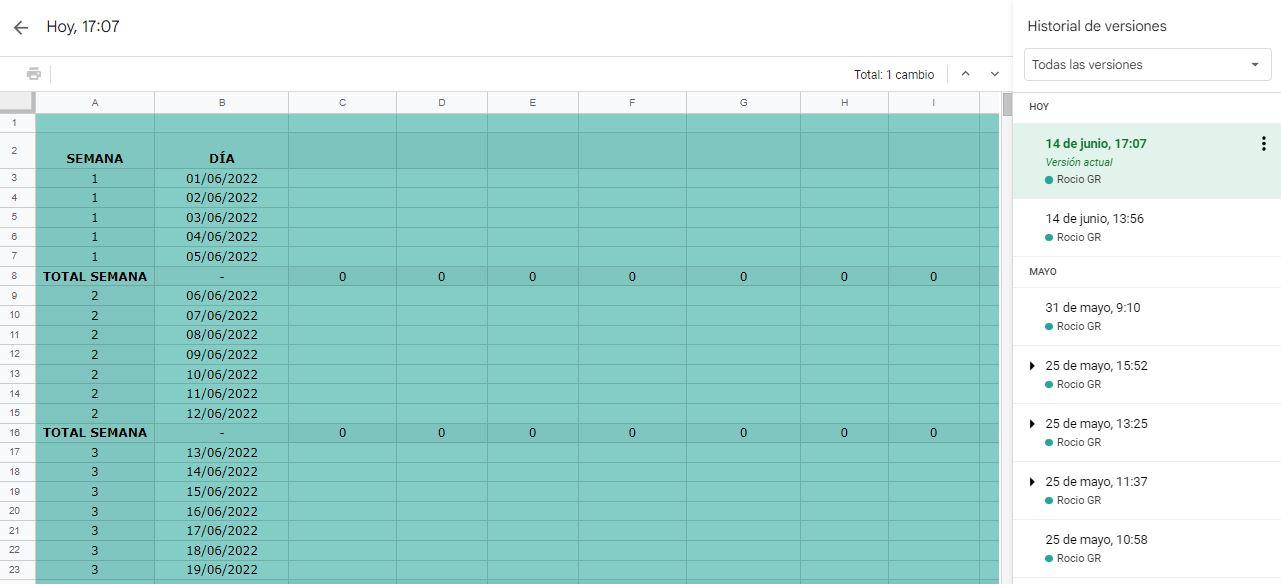Google 表格:如何制作电子表格 |
您所在的位置:网站首页 › 微表格和excel表格的区别 › Google 表格:如何制作电子表格 |
Google 表格:如何制作电子表格
|
如果您需要制作电子表格,我们可以使用 Excel,它通常是最常见的选项。 但这不是唯一的选择,我们可以使用免费的替代品,如 Google 表格。 什么是 Google 表格? 在接下来的段落中,我们将解释如何使用在线电子表格,与 Excel 有什么区别,或者我们如何从 Google 免费创建工作表以与其他用户实时共享和编辑。 在接下来的段落中,我们将解释如何做到这一点, 如何创建谷歌电子表格, 我们可以从哪些平台创建它们或有哪些模板。 Google 表格是 Google 的工具,用于创建电子表格,其方式与您在其中创建电子表格的方式相同 微软 Excel,一个神话般的基本工具,创建于八十年代。 但 Google 表格是免费的,允许我们实时协作编辑 使用任何 Google 帐户。 我们可以拥有任意数量的电子表格并插入公式、自动执行任务、验证数据、分配任务或与其他 Google 应用程序结合使用。 此工具的主要优点之一是更改会自动保存在版本历史记录中,以便 每个人都使用最新的工具, 但我们也可以撤消可能的错误。 我们可以通过使用过滤器、操作、列、颜色、字体自定义它们来管理各种电子表格……或者我们可以下载它们以离线查阅或从其他类似程序(例如 Excel 本身)打开它们。 我们可以通过浏览器使用 Google 表格,只需访问我们的浏览器并打开我们的 Google 帐户即可。 从这里我们可以毫无问题地打开 Google 电子表格,并且它与主要浏览器兼容:您可以在 谷歌 铬系列微软 边缘,Mozilla 火狐, IE浏览器, Apple 苹果浏览器… 我们也可以通过 下载 应用程序 在我们的手机上,因为自 2014 年以来,我们可以使用特定应用程序在智能手机上打开 Google 表格,并访问您从该应用程序创建的所有表格。  Google表格开发商: Google LLC Google表格开发商: Google LLC该应用程序是免费的 Android 和 iOS 并且有一个舒适的界面,我们可以从中查看或编辑我们链接到不同电子邮件的所有工作表,而无需求助于浏览器。 与 Excel 的区别Google表格和Excel之间几乎没有任何区别,我们将毫无问题地知道如何使用Google表格。 几乎没有任何区别,我们可以在两者中使用相同的格式:文档是 与 Excel 兼容 如果我们在 Google 中创建它们。 例如,我们可以通过电子表格进行实时协作,而无需安装任何特定程序。 但两者都允许我们添加公式并为列使用各种过滤器和过滤器视图。 两者也让我们能够 手动 创建图表 or 数据透视表 ,但 Google 表格增加了一些优势,例如使用“探索”自动创建图表或数据透视表。 两者实际上是相同的,并且在使用方面没有差异,因为大多数公式都可以应用于两者并且它们的用途完全相同。 此外,这些格式彼此兼容,并且与任何模板兼容。 要使用 Google 表格或 Google 电子表格,我们只需拥有一个完全免费的 Google 帐户。 例如,您的 Gmail 帐户与您访问云端硬盘和访问此类工具所需的帐户相同。 创建帐户后,我们只需要转到 表 从头开始创建电子表格或打开模板库。 正如您在下面的屏幕截图中看到的, 我们可以点击“+” 在屏幕顶部创建一个空白表,但我们也可以点击模板库以使用任何预加载的模板库,我们只需修改数据或颜色以使其适应我们的需要。 创建工作表后,我们将在屏幕底部拥有所有电子表格。 此外,我们将看到一系列过滤器,这些过滤器允许我们过滤和选择我们的或我们所有的 Google Drive 不管谁拥有它。 我们可以按文件夹管理它们,也可以根据您打开的最后一个或从 A 到 Z 排序,例如,如下图所示。 我们可以在 Google 表格中提供的模板之间进行选择。 区分为不同的类别,我们可以在多个模型之间进行选择,然后对其进行自定义并修改您需要的所有内容:颜色、数据…… 在我们发现的类别中: 个人、工作、项目管理、教育。 在其中我们找到了我们可以使用的各种模板:任务清单、年度预算、月度预算、谷歌金融投资记录、日历、旅行计划、婚礼策划、团队成员名单、优势和不便、发票、时间表、年度预算控制表、费用报告、采购订单、员工轮班计划、客户关系经理、甘特图、项目进度表、项目跟踪、活动营销计划、考勤、成绩单、任务控制表…… 您只需单击其中任何一个,然后 我们可以开始编辑我们想要的一切 通过触摸不同的列和行。 我们可以更改设计和内容,我们可以修改排版、颜色、标题或不同的文本,直到它适应我们的需要,而无需从头开始创建它。 如果它适合你已经完成的事情,它会很有用。 从头开始创建工作表另一种选择是我们从头开始制作一个更适合我们需要的工作表以及我们想要给此电子表格提供的任何用途。 是专业的或个人的。 我们可以将其用于预算、跟踪学生、管理工作任务或简单地组织在家中的任务或知道某件事随着时间的推移重复了多少次。 我们只需按照前面的步骤并触摸“+”来创建一个工作表,我们将在其中看到所有相应的列和行。 我们可以添加不同的部分、添加公式、添加过滤器……我们只需插入所有数据或使用 Google 电子表格提供的选项。 例如,我们可以创建一个电子表格,其颜色类似于您在下面的屏幕截图中看到的颜色,并使用过滤器允许我们自动添加一周的总数、一个月的总数……此外,正如我们在这个示例中看到的,我们可以根据列、类型等添加不同的颜色。 在顶部我们可以看到 不同 修改 创建的工作表。 我们可以查看以前的版本或恢复一个版本,以防我们错误地删除了某些内容,或者只是想看看谁触碰了什么。 正如您在示例中看到的那样,我们可以看到日期和时间的所有更改。 |
【本文地址】